win11登入密码是哪个怎么更改
发布时间:2022-11-24 08:51 所属栏目:117 来源:互联网
导读:相信已经有很多用户的电脑已经升级了win11系统进行使用了,win11系统作为目前微软的最新系统,新增了很多不一样的功能,和之前的系统大不一样,那么win11登入密码是哪个呢,接下来小编就把win11登入密码修改教程带给大家,大家快来一起看看吧。 工具/原料: 系
|
相信已经有很多用户的电脑已经升级了win11系统进行使用了,win11系统作为目前微软的最新系统,新增了很多不一样的功能,和之前的系统大不一样,那么win11登入密码是哪个呢,接下来小编就把win11登入密码修改教程带给大家,大家快来一起看看吧。 工具/原料: 系统版本:windows 11系统 品牌型号: 联想小新Air 13 Pro win11登入密码是哪个? 答:win11登入密码是空的。 win11登入密码修改教程: 1、首先点击打开开始菜单的“设置”。 2、点开左侧栏“账户”进入其中。 3、接着我们需要选择“登录选项”。 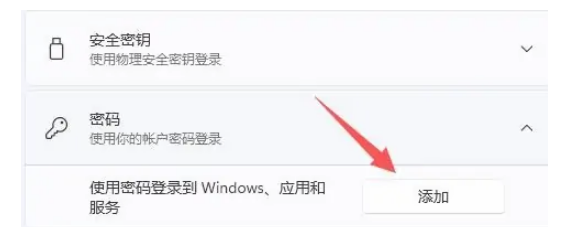 4、点击展开“密码”,点击下面“添加”。 5、输入自己想要的密码,点击“下一步”即可完成密码修改。 总结: 1、打开“设置”,点击“账户”,点击“登录选项”; 2、点击“密码”,点击“添加”,输入密码,点击“下一步”即可完成修改。。 (编辑:ASP站长网) |
相关内容
网友评论
推荐文章
热点阅读

 新win11系统能否建议
新win11系统能否建议 在windows环境下部署n
在windows环境下部署n Windows 10的任务管理
Windows 10的任务管理 盘点阿里巴巴 33 个开
盘点阿里巴巴 33 个开 消息称 Chrome 正开发
消息称 Chrome 正开发